Як видалити всі коментарі з документа в Word?
Функція коментарів - одна з найкорисніших функцій у програмі Word. Коментарі надають примітки користувачам, і це зручніше, коли два або більше людей редагують документ.
Примітка: Коментарі можуть бути показані або приховані користувачем Показати Марка опція на Розгляд Вкладка Відстеження група, див. знімок екрана:
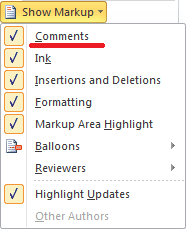
Цей підручник покаже вам способи позбавлення від коментарів у документі відразу, коли вони вам не потрібні.
Видаліть коментарі за допомогою функції Видалити, наданої Word
Видаліть усі коментарі за допомогою коду VBA
Один клік, щоб видалити всі коментарі за допомогою Kutools для Word
Рекомендовані засоби підвищення продуктивності для Word
Kutools для Word: Інтеграція ШІ 🤖, понад 100 розширених функцій заощаджують 50% часу обробки документів.Безкоштовне завантаження
Вкладка Office: представлено вкладки, подібні до браузера, у Word (та інших інструментах Office), що спрощує навігацію між кількома документами.Безкоштовне завантаження
 Видаліть коментарі за допомогою функції Видалити, наданої Word
Видаліть коментарі за допомогою функції Видалити, наданої Word
Як наступні кроки, ви можете видалити окремий коментар або всі коментарі документів:
1. Виберіть коментар, який потрібно видалити (пропустіть, якщо хочете видалити всі коментарі).
2. Клацніть, будь ласка Розгляд > видаляти > видаляти or Видалити всі коментарі у документі. Дивіться знімок екрана:

примітки: Коли ви поміщаєте курсор у коментарі, опція Видалити буде доступна на наведеному вище знімку екрана. В іншому випадку доступний лише Видалити всі коментарі в Word.
 Видаліть усі коментарі за допомогою коду VBA
Видаліть усі коментарі за допомогою коду VBA
Існує ще один простий спосіб видалити всі коментарі з документа за допомогою VBA. Виконайте наступне:
1. Натисніть “Alt-F11”, Щоб відкрити Microsoft Visual Basic для програми вікна.
2. клацання Модулі від Insert вкладку, скопіюйте та вставте наступний код VBA у вікно модуля;

Код VBA для видалення всіх коментарів у Word:
Sub RemoveAllComments ()
Світло n як довго
Невизначені коментарі як коментарі
Встановити oComments = ActiveDocument.Comments
Для n = oComments. Підрахувати до 1 кроку -1
oКоментарі (n). Видалити
Далі
Встановити oComments = Нічого
End Sub
3. клацання прогін![]() , щоб застосувати VBA, або натисніть F5.
, щоб застосувати VBA, або натисніть F5.
 Один клік, щоб видалити всі коментарі за допомогою Kutools для Word
Один клік, щоб видалити всі коментарі за допомогою Kutools для Word
Kutools для WordАвтора Видалити коментарі Утиліта може швидко видалити всі коментарі в цілому документі, але якщо ви вибрали частину документа спочатку, вона видалить лише всі коментарі з виділеного документа.
Kutools для Word, зручна надбудова, включає групи інструментів, що полегшують вашу роботу та покращують вашу здатність обробляти текстові документи. Безкоштовна пробна версія протягом 45 днів! Get It Now!
1. Будь ласка, застосуйте цю утиліту, натиснувши Кутулс > більше > Видалити коментарі. Дивіться знімок екрана:
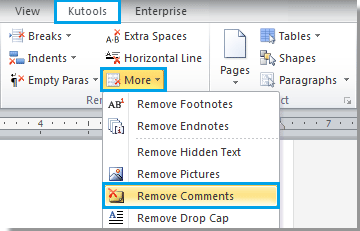
2 Після натискання Видалити коментарі, ви побачите результат, як показано на скріншотах нижче:
 |
 |
 |
Ця утиліта також може видалити всі коментарі з частини документа. Для отримання додаткової інформації про те, як видалити всі коментарі з частини документа, відвідайте тут.
Найкращі інструменти продуктивності офісу
Kutools для Word - Підніміть свій досвід Word із Over 100 Чудові особливості!
🤖 Kutools AI Assistant: змініть свій текст за допомогою ШІ - Створення вмісту / Переписати текст / Узагальнити документи / Звертайтеся за інформацією на основі Документа, все в Word
📘 Майстерність документів: Розділити сторінки / Об’єднати документи / Експортувати вибране в різні формати (PDF/TXT/DOC/HTML...) / Пакетне перетворення в PDF / Експортувати сторінки як зображення / Друк кількох файлів одночасно...
✏ Редагування змісту: Пакетний пошук та заміна між кількома файлами / Змінити розмір усіх зображень / Транспонування рядків і стовпців таблиці / Перетворити таблицю в текст...
🧹 Очищення без зусиль: Змітати Зайві простори / Розбиття розділів / Усі заголовки / Текстові поля / Гіперпосилання / Щоб отримати більше інструментів для видалення, відвідайте наш сайт Вилучити групу...
➕ Творчі вставки: Вставити Роздільники тисяч / Прапорці / радіо кнопки / QR-код / Штрих-код / Таблиця діагональних ліній / Заголовок рівняння / Підпис зображення / Заголовок таблиці / Кілька зображень / Дізнайтеся більше в Вставити групу...
???? Точність вибору: Точне визначення конкретні сторінки / Таблиці / форми / заголовок абзаців / Покращте навігацію за допомогою більше Виберіть функції...
⭐ Покращення зірок: Швидка навігація до будь-якого місця / автоматичне вставлення повторюваного тексту / плавно перемикатися між вікнами документів / 11 Інструменти перетворення...
